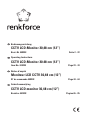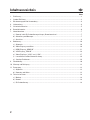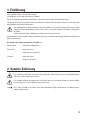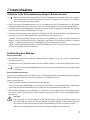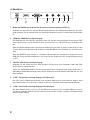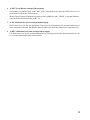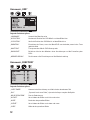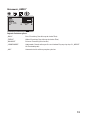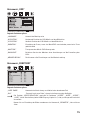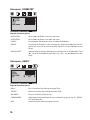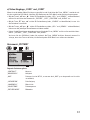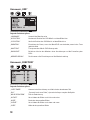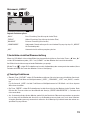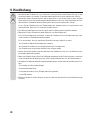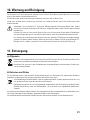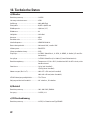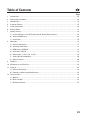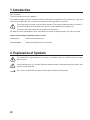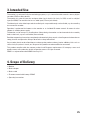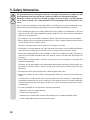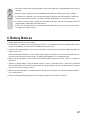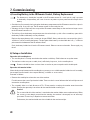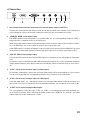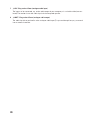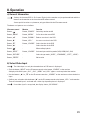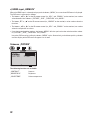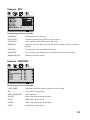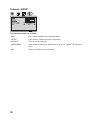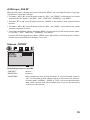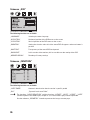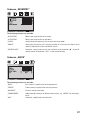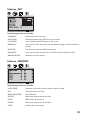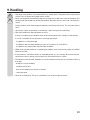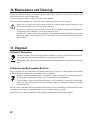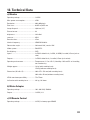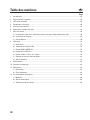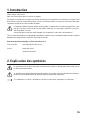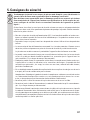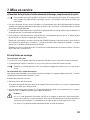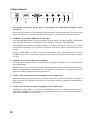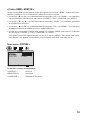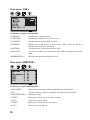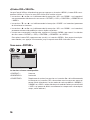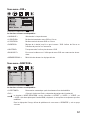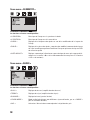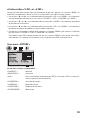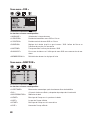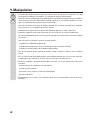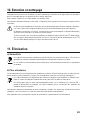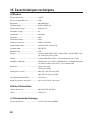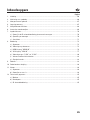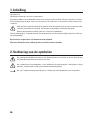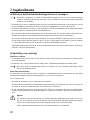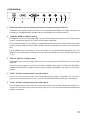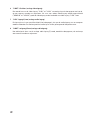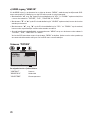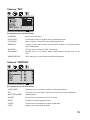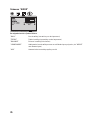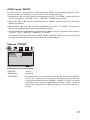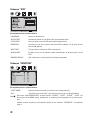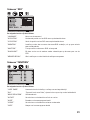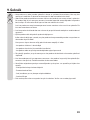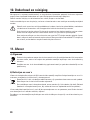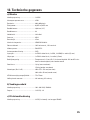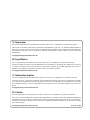Renkforce 449238 Le manuel du propriétaire
- Catégorie
- Téléviseurs
- Taper
- Le manuel du propriétaire

Bedienungsanleitung
CCTV LCD-Monitor 30,48 cm (12“)
Best.-Nr. 449238 Seite 2 - 22
Operating Instructions
CCTV LCD-Monitor 30.48 cm (12“)
Item No. 449238 Page 23 - 43
Notice d’emploi
Moniteur LCD CCTV 30,48 cm (12“)
N° de commande 449238 Page 44 - 64
Gebruiksaanwijzing
CCTV LCD-monitor 30,48 cm (12“)
Bestelnr. 449238 Pagina 65 - 85

2
Inhaltsverzeichnis
Seite
1. Einführung ..............................................................................................................................................................3
2. Symbol-Erklärung..................................................................................................................................................3
3. Bestimmungsgemäße Verwendung ..................................................................................................................4
4. Lieferumfang ..........................................................................................................................................................4
5. Sicherheitshinweise .............................................................................................................................................5
6. Batteriehinweise ...................................................................................................................................................6
7. Inbetriebnahme .....................................................................................................................................................7
a) Batterie in die IR-Fernbedienung einlegen, Batteriewechsel ................................................................7
b) Aufstellung und Montage ..............................................................................................................................7
c) Anschluss ........................................................................................................................................................8
8. Bedienung ............................................................................................................................................................10
a) Allgemein .......................................................................................................................................................10
b) Video-Eingang auswählen ..........................................................................................................................10
c) HDMI-Eingang „HDMI-IN“ .........................................................................................................................11
d) VGA-Eingang „VGA-IN“ ..............................................................................................................................14
e) Video-Eingänge „V-IN1“ und „V-IN2“ .......................................................................................................17
f) Lautstärke einstellen/Stummschaltung ....................................................................................................19
g) Sonstige Funktionen .....................................................................................................................................19
9. Handhabung.........................................................................................................................................................20
10. Wartung und Reinigung .....................................................................................................................................21
11. Entsorgung ...........................................................................................................................................................21
a) Allgemein .......................................................................................................................................................21
b) Batterien und Akkus .....................................................................................................................................21
12. Technische Daten ...............................................................................................................................................22
a) Monitor ...........................................................................................................................................................22
b) Netzteil ...........................................................................................................................................................22
c) IR-Fernbedienung .........................................................................................................................................22

3
1. Einführung
Sehr geehrte Kundin, sehr geehrter Kunde,
wir bedanken uns für den Kauf dieses Produkts.
Dieses Produkt entspricht den gesetzlichen, nationalen und europäischen Anforderungen.
Um diesen Zustand zu erhalten und einen gefahrlosen Betrieb sicherzustellen, müssen Sie als Anwender
diese Bedienungsanleitung beachten!
Diese Bedienungsanleitung gehört zu diesem Produkt. Sie enthält wichtige Hinweise zur Inbe-
triebnahme und Handhabung. Achten Sie hierauf, auch wenn Sie dieses Produkt an Dritte wei-
tergeben.
Heben Sie deshalb diese Bedienungsanleitung zum Nachlesen auf!
Alle enthaltenen Firmennamen und Produktbezeichnungen sind Warenzeichen der jeweiligen Inhaber. Alle
Rechte vorbehalten.
Bei technischen Fragen wenden Sie sich bitte an:
Deutschland: www.conrad.de/kontakt
Österreich: www.conrad.at
www.business.conrad.at
Schweiz: www.conrad.ch
www.biz-conrad.ch
2. Symbol-Erklärung
Das Symbol mit dem Blitz im Dreieck wird verwendet, wenn Gefahr für Ihre Gesundheit besteht,
z.B. durch einen elektrischen Schlag.
Das Symbol mit dem Ausrufezeichen im Dreieck weist auf wichtige Hinweise in dieser Bedie-
nungsanleitung hin, die unbedingt zu beachten sind.
Das „Pfeil“-Symbol ist zu finden, wenn Ihnen besondere Tipps und Hinweise zur Bedienung ge-
geben werden sollen.

4
3. Bestimmungsgemäße Verwendung
Der Monitor dient speziell für Überwachungszwecke, z.B. in Verbindung mit externen Kameras, Digitalre-
cordern (DVR) oder anderen Geräten.
Der Monitor verfügt dazu über mehrere Eingänge für analoge Videosignale (2x Cinch, 1x VGA) sowie einen
digitalen Eingang (1x HDMI). Außerdem besitzt der Monitor einen Audio-Eingang (3,5 mm-Klinkenbuchse).
Das Videosignal am Videoeingang 1 und das Audiosignal wird durchgeschleift und steht z.B. für eine Auf-
zeichnung auf einem externen Recorder zur Verfügung.
Die Bedienung ist über Tasten am Monitor oder eine mitgelieferte IR-Fernbedienung möglich. Ein externes
Netzteil dient zur Stromversorgung.
Der Monitor lässt sich über einen Standfuß aufstellen. Alternativ kann der Monitor über die Montagelöcher
auf der Rückseite z.B. mit einer Wandhalterung (nicht im Lieferumfang) fixiert werden.
Lesen Sie sich diese Bedienungsanleitung vollständig und aufmerksam durch, sie enthält viele wichtige
Informationen für Aufstellung, Betrieb und Bedienung. Beachten Sie alle Sicherheitshinweise!
Eine andere Verwendung als zuvor beschrieben, führt zur Beschädigung dieses Produktes, darüber hinaus
ist dies mit Gefahren, wie z.B. Kurzschluss, Brand, elektrischer Schlag etc., verbunden. Das gesamte Pro-
dukt darf nicht geändert bzw. umgebaut werden!
Dieses Produkt erfüllt die gesetzlichen, nationalen und europäischen Anforderungen. Alle enthaltenen
Firmennamen und Produktbezeichnungen sind Warenzeichen der jeweiligen Inhaber. Alle Rechte vorbe-
halten.
Bei HDMI handelt es sich um eine eingetragene Marke der HDMI Licensing L.L.C.
4. Lieferumfang
• Monitor
• Netzteil
• Netzkabel
• IR-FernbedienungmitBatterieCR2025
• Bedienungsanleitung

5
5. Sicherheitshinweise
Bei Schäden, die durch Nichtbeachten dieser Bedienungsanleitung verursacht werden, er-
lischt die Gewährleistung/Garantie. Für Folgeschäden übernehmen wir keine Haftung!
Bei Sach- oder Personenschäden, die durch unsachgemäße Handhabung oder Nichtbeachten
der Sicherheitshinweise verursacht werden, übernehmen wir keine Haftung. In solchen Fällen
erlischt die Gewährleistung/Garantie!
Sehr geehrte Kundin, sehr geehrter Kunde, die folgenden Sicherheits- und Gefahrenhinweise
dienen nicht nur zum Schutz Ihrer Gesundheit, sondern auch zum Schutz des Geräts. Lesen Sie
sich bitte die folgenden Punkte aufmerksam durch:
• AusSicherheits-undZulassungsgründen(CE)istdaseigenmächtigeUmbauenund/oderVer-
ändern des Produkts nicht gestattet. Önen/Zerlegen Sie es nicht! Es sind keinerlei von Ihnen
einzustellende oder zu wartende Teile im Inneren enthalten.
• DasProduktistkeinSpielzeug,esgehörtnichtinKinderhände.BetreibenSieesaußerhalbder
Reichweite von Kindern.
• DerAufbaudesNetzteils entsprichtderSchutzklasseI.AlsSpannungsquelledarfnureine
ordnungsgemäße Schutzkontakt-Netzsteckdose verwendet werden.
Die Netzsteckdose muss sich in der Nähe des Geräts befinden und leicht zugänglich sein.
• DasProduktistnurfürdenBetriebintrockenen,geschlossenenInnenräumengeeignet,es
darf nicht feucht oder nass werden, fassen Sie es niemals mit nassen Händen an! Es besteht
Lebensgefahr durch einen elektrischen Schlag!
• SchützenSiedasProduktvordirekterSonneneinstrahlung,starkerHitzeoderKälte,Staubund
Schmutz, Vibrationen oder mechanischen Beanspruchungen. Gehen Sie vorsichtig mit dem
Produkt um, durch Stöße, Schläge oder dem Fall aus bereits geringer Höhe wird es beschä-
digt.
• WenndasProduktvoneinemkaltenineinenwarmenRaumgebrachtwird(z.B.beiTransport),
kann Kondenswasser entstehen.
Lassen Sie deshalb das Produkt zuerst auf Zimmertemperatur kommen, bevor Sie es mit der
Stromversorgung verbinden. Dies kann u.U. mehrere Stunden dauern. Andernfalls besteht
beim Netzteil Lebensgefahr durch einen elektrischen Schlag!
• ZiehenSiedenNetzsteckerniemalsamKabelausderNetzsteckdose.
• WenndasNetzteiloderdasNetzkabelBeschädigungenaufweist,sofassenSieesnichtan,
Lebensgefahr durch einen elektrischen Schlag!
Schalten Sie zuerst die Netzspannung für die Netzsteckdose allpolig ab, an der das Netzkabel/
Netzteil angeschlossen ist (z.B. zugehörigen Sicherungsautomat abschalten bzw. Sicherung
herausdrehen, anschließend den zugehörigen FI-Schutzschalter abschalten). Ziehen Sie erst
danach den Netzstecker aus der Netzsteckdose und bringen Sie das Produkt in eine Fach-
werkstatt.

6
• Esistanzunehmen,dasseingefahrloserBetriebnichtmehrmöglichist,wenn:
- das Gerät sichtbare Beschädigungen aufweist,
- das Gerät nicht mehr arbeitet
- das Gerät längere Zeit unter ungünstigen Verhältnissen gelagert wurde
- schwere Transportbeanspruchungen aufgetreten sind
• TrennenSiedasProduktbeilängererNichtbenutzung(z.B.Lagerung)vonderStromversor-
gung.
• LassenSiedasVerpackungsmaterialnichtachtlosliegen,dieseskönntefürKinderzueinem
gefährlichen Spielzeug werden.
• IngewerblichenEinrichtungensinddieUnfallverhütungsvorschriftendesVerbandesderge-
werblichen Berufsgenossenschaft für elektrische Anlagen und Betriebsmittel zu beachten.
• InSchulen,Ausbildungseinrichtungen,Hobby-undSelbsthilfewerkstättenistdasBetreiben
des Produkts durch geschultes Personal verantwortlich zu überwachen.
• SolltensichFragenergeben,dienichtimLaufederBedienungsanleitungabgeklärtwerden,
so setzen Sie sich bitte mit unserer technischen Auskunft oder einem anderen Fachmann in
Verbindung.
6. Batterie-Hinweise
• BatteriengehörennichtinKinderhände.
• LassenSieBatteriennichtoenherumliegen,esbestehtdieGefahr,dassdiesevonKindernoderHaus-
tieren verschluckt werden. Suchen Sie im Falle eines Verschluckens sofort einen Arzt auf. Es besteht
Lebensgefahr!
• AusgelaufeneoderbeschädigteBatterienkönnenbeiBerührungmitderHautVerätzungenverursachen,
benutzen Sie deshalb in diesem Fall geeignete Schutzhandschuhe.
Aus Batterien auslaufende Flüssigkeiten sind chemisch sehr aggressiv. Gegenstände oder Oberflächen,
die damit in Berührung kommen, können teils massiv beschädigt werden. Bewahren Sie Batterien des-
halb an einer geeigneten Stelle auf.
• AchtenSiedarauf,dassBatteriennichtkurzgeschlossen,zerlegtoderinsFeuergeworfenwerden.Es
besteht Explosionsgefahr!
• ErsetzenSieeineleereBatterieinderIR-Fernbedienungsobaldwiemöglichgegeneineneueoder
entfernen Sie die verbrauchte Batterie aus der IR-Fernbedienung. Eine leere Batterie kann auslaufen
und die IR-Fernbedienung beschädigen, Verlust von Gewährleistung/Garantie!
• AchtenSiebeimEinlegenderBatterieindieIR-FernbedienungaufdierichtigePolung(Plus/+undMi-
nus/- beachten).
• FürdieumweltgerechteEntsorgungderBatteriebeachtenSiedasKapitel„Entsorgung“.

7
7. Inbetriebnahme
a) Batterie in die IR-Fernbedienung einlegen, Batteriewechsel
Möglicherweise ist die Batterie bereits in der IR-Fernbedienung eingelegt. Sollte sich ein kleiner
Kunststostreifen im Batteriefach befinden, so ziehen Sie diesen heraus, er dient als Schutz ge-
gen vorzeitige Entladung der Batterie.
• PrüfenSiebeiderErstinbetriebnahme,obsichimBatteriefachderIR-FernbedienungeinKunststo-
Schutzstreifen befindet; ziehen Sie diesen heraus. Die IR-Fernbedienung ist daraufhin betriebsbereit.
• EinBatteriewechselisterforderlich,wenndieReichweitederIR-FernbedienungabnimmtoderderMo-
nitor nicht mehr auf die IR-Fernbedienung reagiert.
• FüreinenBatteriewechselistderSperrclipamBatteriefachz.B.miteinemachenSchraubendreherzu
entriegeln, worauf sich der Batteriehalter und die Batterie herausziehen lässt.
Tauschen Sie die leere Batterie gegen eine neue vom Typ CR2025 aus. Achten Sie beim Einlegen der
BatterieaufdierichtigePolarität(Plus/+undMinus/-beachten).DerPluspolderBatterieistmitdem
Symbol„+“gekennzeichnetundmusszumBodenderIR-Fernbedienunghinzeigen.
Stecken Sie den Batteriehalter wieder in die IR-Fernbedienung zurück, achten Sie dabei auf die richtige
Orientierung, wenden Sie keine Gewalt an!
b) Aufstellung bzw. Montage
Betrieb mit Standfuß:
• DerStandfußistbeiLieferungbereitsamMonitorxiert.KlappenSieihnnachunten,umdenMonitor
aufstellen zu können.
• DerMonitorlässtsichüberdenStandfußaufeinerstabilen,ebenen,ausreichendgroßenFlächeaufstel-
len.
Schützen Sie wertvolle Möbeloberflächen durch eine geeignete Unterlage vor Kratzspuren oder
Druckstellen.
Betrieb mit Monitorhalterung:
Alternativ zur Verwendung des Standfußes lässt sich beispielsweise für die Wandmontage eine geeignete
Monitorhalterung verwenden (nicht im Lieferumfang, als Zubehör erhältlich).
Gehen Sie wie folgt vor:
• EntfernenSiedenStandfußvonderRückseitedesMonitors.
Dazu ist zunächst die Abdeckkappe an der Halterung abzuclipsen. Anschließend drehen Sie die jeweils
2 links und rechts darunter befindlichen Schrauben heraus und nehmen den Standfuß ab.
• ÜberdieMontagelöcherimLochabstand75x75mmlässtsichderMonitordannanderMonitorhalte-
rung festschrauben. Beachten Sie dazu die Bedienungsanleitung zu der von Ihnen verwendeten Moni-
torhalterung.
Vorsicht!
Die Schrauben, mit der der Monitor an der Monitorhalterung fixiert wird, dürfen nicht zu lang
sein. Wenn die Schrauben zu tief in den Monitor eingedreht werden, wird der Monitor beschä-
digt, Verlust von Gewährleistung/Garantie! Die Eindrehtiefe darf 5 mm nicht überschreiten.
Weiterhin muss die Monitorhalterung für das Gewicht des Monitors geeignet sein.

8
c) Anschluss
1 Niedervolt-Rundbuchse für Anschluss der externen Stromversorgung, 12 V/DC, 3 A
Verbinden Sie diese Buchse mit dem Niedervolt-Rundstecker des mitgelieferten Netzteils. Anschlie-
ßend verbinden Sie das Netzteil über das zugehörige Netzkabel mit einer Schutzkontakt-Netzsteckdo-
se.
2 „HDMI-IN“: HDMI-Buchse (Digitaleingang)
Die HDMI-Buchse kann über ein geeignetes Kabel z.B. mit dem entsprechenden Ausgang eines DVR,
eines Digitalreceivers, eines Computers oder auch eines Blu-ray- oder DVD-Players verbunden wer-
den.
Wenn das Wiedergabegerät die Einstellung der Bildauflösung erlaubt, so achten Sie darauf, dass keine
zu hohe Auflösung eingestellt wird. Andernfalls zeigt der Monitor kein Bild bzw. nur eine Fehlermel-
dung.
Wenn der HDMI-Eingang aktiviert ist, so gibt der Monitor über den integrierten Lautsprecher das im
HDMI-AV-Signal enthaltene Audiosignal aus (und nicht das Audiosignal des analogen Audioeingangs
„A-IN“).
3 „VGA-IN“: VGA-Buchse (analoger Eingang)
Verbinden Sie die VGA-Buchse mit dem analogen VGA-Ausgang eines Computers (oder dem VGA-
Ausgang eines anderen Geräts).
Stellen Sie am Wiedergabegerät (z.B. beim angeschlossenen Computer) keine höhere Auflösung als
800x600ein(Bildwiederholfrequenzmax.60Hz).AndernfallszeigtderMonitorkeinBildbzw.nureine
Fehlermeldung.
4 „V-IN1“: Cinch-Buchse (analoger Eingang 1 für Videosignal)
Hier kann z.B. eine Überwachungskamera mit analogem Videoausgang angeschlossen werden. Sollte
Ihre Kamera keinen Cinch-Anschluss haben, so gibt es im Zubehörhandel entsprechende Adapter.
5 „V-IN2“: Cinch-Buchse (analoger Eingang 2 für Videosignal)
Wie beim Videoeingang 1 kann hier z.B. eine Überwachungskamera mit analogem Videoausgang an-
geschlossen werden. Sollte Ihre Kamera keinen Cinch-Anschluss haben, so gibt es im Zubehörhandel
entsprechende Adapter.
2
3
4
5
6
7
8
1

9
6 „V-OUT“: Cinch-Buchse (analoger Videoausgang)
Hier wird das am Videoeingang „V-IN1“ oder „V-IN2“ anliegende Signal durchgeschleift, um es z.B. auf
einem externen Recorder aufzuzeichnen.
Wird auf einen anderen Videoeingang umgeschaltet („HDMI-IN“ oder „VGA-IN“), zeigt der Videoaus-
gang das Bild vom Videoeingang „V-IN1“ an.
7 „A-IN“: Klinkenbuchse 3,5 mm (analoger Audioeingang)
Der Eingang lässt sich über ein geeignetes Kabel (nicht im Lieferumfang) z.B. mit dem Audioausgang
Ihres Computers verbinden. Der Monitor gibt das Audiosignal über den integrierten Lautsprecher aus.
8 „A-OUT“: Klinkenbuchse 3,5 mm (analoger Audioausgang)
Das Audiosignal, das Sie am analogen Audioeingang (7) einspeisen, wird hier durchgeschleift, z.B. um
es auf einem externen Recorder aufzuzeichnen.

10
8. Bedienung
a) Allgemein
Einstellungen im Menü/OSD (= On-Screen-Display) des Monitors können sowohl mit den Tasten
auf dem Monitor oder auf der mitgelieferten IR-Fernbedienung vorgenommen werden.
Einige Sonderfunktionen sind jedoch nur mit der IR-Fernbedienung möglich.
Die Tastenzuordnungen sind wie folgt:
IR-Fernbedienung Monitor Funktion
Taste „ “ Taste „POWER“ Monitor ein-/ausschalten
Taste „MENU“ Taste „MENU“ Menü/OSD aufrufen bzw. verlassen
Taste „t“ Taste „DOWN/-“ Einstellwert im OSD verringern
Taste „u“ Taste„UP/+“ EinstellwertimOSDerhöhen
Taste „q“ Taste „SOURCE“ Funktion im OSD auswählen
Taste „p“ - Funktion im OSD auswählen
Taste „ “ - Audiowiedergabe stummschalten
Taste „INPUT“ Taste „SOURCE“ Eingangs-Umschaltmodus aktivieren (VGA, HDMI, AV1, AV2)
Taste „PICTURE“ - Bildmodus wählen („USER“, „STANDARD“, „SOFT“, „VIVID“)
Taste „FREEZE“ - Ohne Funktion
b) Video-Eingang auswählen
Die Auswahl des Videoeingangs ist nur möglich, wenn kein OSD-Menü angezeigt wird.
• DrückenSiedieTaste„INPUT“aufderIR-FernbedienungoderdieTaste„SOURCE“aufdemMonitor.
Oben links auf dem Bildschirm erscheint daraufhin eine Einblendung mit den 4 Eingängen „AV1“, „AV2“,
„HDMI“ und „VGA“.
• WählenSiemitdenTasten„p“ bzw. „q“ auf der IR-Fernbedienung oder der Taste „SOURCE“ auf dem
Monitor den gewünschten Eingang aus.
• BestätigenSiedieAuswahlmitderTaste„u“aufderIR-FernbedienungoderderTaste„UP/+“aufdem
Monitor. Daraufhin wird der ausgewählte Eingang aktiviert und ein dort anliegendes Videosignal ange-
zeigt.
Wird kein Videosignal erkannt, erscheint im Display die Anzeige „NO SIGNAL“.

11
c) HDMI-Eingang „HDMI-IN“
Wenn der HDMI-Eingang ausgewählt ist und Sie drücken die Taste „MENU“, so wird daraufhin das zuge-
hörige OSD-Menü angezeigt. Die Bedienung des OSD-Menüs wird wie folgt vorgenommen:
• MitdenTasten„t“ bzw. „u“aufderIR-Fernbedienung(oder„UP/+“und„DOWN/-“aufdemMonitor)
wählen Sie zwischen den Untermenüs „PICTURE“, „OSD“, „FUNCTION“ und „AUDIO“ aus.
• MitderTaste„q“ bzw. „p“ auf der IR-Fernbedienung (oder „SOURCE“ auf dem Monitor) lassen sich
die Funktionen auswählen.
• MitdenTasten„t“ bzw. „u“aufderIR-Fernbedienung(oder„UP/+“und„DOWN/-“aufdemMonitor)
können nun die jeweiligen Einstellwerte verändert werden.
• HabenSiedieEinstellungenbeendet,gelangenSiemitderTaste„MENU“zurückzurAuswahlderUnter-
menüs „PICTURE“, „OSD“, „FUNCTION“ und „AUDIO“ .
Verlassen Sie das OSD-Menü, indem Sie nochmals die Taste „MENU“ drücken. Alternativ warten Sie
solange, ohne eine Taste zu drücken, bis die Anzeige des OSD-Menüs von selbst verschwindet.
Untermenü „PICTURE“
Folgende Funktionen gibt es:
„CONTRAST“ Kontrast
„BRIGHTNESS“ Helligkeit
„COLOR TEMP“ Farbtemperatur

12
Untermenü „OSD“
Folgende Funktionen gibt es:
„LANGUAGE“ Auswahl der Menüsprache
„H-POSITION“ Horizontale Position des OSD-Menüs auf dem Bildschirm
„V-POSITION“ Vertikale Position des OSD-Menüs auf dem Bildschirm
„DURATION“ Einstellung der Dauer, wann das Menü/OSD verschwindet, wenn keine Taste
gedrückt wird
„HALFTONE“ Transparenz des Menü-/OSD-Hintergrunds
„BACKLIGHT“ Bei dieser Version des Monitors ohne Auswirkungen auf die Darstellung des
OSDs
„MEMORY RECALL“ Zurücksetzen aller Einstellungen auf die Werkseinstellung
Untermenü „FUNCTION“
Folgende Funktionen gibt es:
„SLEEP TIMER“ Automatische Abschaltung nach Ablauf einer bestimmten Zeit
„DLC“ „Dynamic Luminance Ratio“, dynamische Anpassung der Helligkeit
„NOISE REDUCTION“ Rausch-Reduzierung
„HSTART“ Verschieben des Bildes nach links und rechts
„HSIZE“ Breite des dargestellten Bildes
„VSTART“ Verschieben des Bildes nach oben und unten
„VSIZE“ Höhe des dargestellten Bildes

13
Untermenü „AUDIO“
Folgende Funktionen gibt es:
„BASS“ Bass-Einstellung (Verstärkung der tiefen Töne)
„TREBLE“ Höhen-Einstellung (Verstärkung der hohen Töne)
„BALANCE“ Balance-Einstellung (links/rechts)
„SOUND MODE“ Audiomodus (Voreinstellungen für verschiedene Eingangssignale, z.B. „MOVIE“
für Filmwiedergabe)
„AVC“ Automatische Verstärkungsregelung ein/aus

14
d) VGA-Eingang „VGA-IN“
Wenn der VGA-Eingang ausgewählt ist und Sie drücken die Taste „MENU“, so wird daraufhin das zugehö-
rige OSD-Menü angezeigt. Die Bedienung des OSD-Menüs wird wie folgt vorgenommen:
• MitdenTasten„t“ bzw. „u“aufderIR-Fernbedienung(oder„UP/+“und„DOWN/-“aufdemMonitor)
wählen Sie zwischen den Untermenüs „PICTURE“, „OSD“, „FUNCTION“, „GEOMETRY“ und „AUDIO“
aus.
• MitderTaste„q“ bzw. „p“ auf der IR-Fernbedienung (oder „SOURCE“ auf dem Monitor) lassen sich
die Funktionen auswählen.
• MitdenTasten„t“ bzw. „u“aufderIR-Fernbedienung(oder„UP/+“und„DOWN/-“aufdemMonitor)
können nun die jeweiligen Einstellwerte verändert werden.
• HabenSiedieEinstellungenbeendet,gelangenSiemitderTaste„MENU“zurückzurAuswahlderUnter-
menüs „PICTURE“, „OSD“, „FUNCTION“, „GEOMETRY“ und „AUDIO“ .
Verlassen Sie das OSD-Menü, indem Sie nochmals die Taste „MENU“ drücken. Alternativ warten Sie
solange, ohne eine Taste zu drücken, bis die Anzeige des OSD-Menüs von selbst verschwindet.
Untermenü „PICTURE“
Folgende Funktionen gibt es:
„CONTRAST“ Kontrast
„BRIGHTNESS“ Helligkeit
„COLOR TEMP“ Farbtemperatur (nach dem Drücken der Taste „u“ auf der IR-Fernbedienung
oder„UP/+“aufdemMonitorerscheinteinweiteresUntermenü,indement-
weder einer der voreingestellten Farbmodi „NORMAL“, „WARM“ oder „COLD“
ausgewählt werden kann oder der benutzerdefinierbare Farbmodus „USER“,
bei dem sich die roten, grünen und blauen Farbanteile manuell nach Wunsch
einstellen lassen)

15
Untermenü „OSD“
Folgende Funktionen gibt es:
„LANGUAGE“ Auswahl der Menüsprache
„H-POSITION“ Horizontale Position des OSD-Menüs auf dem Bildschirm
„V-POSITION“ Vertikale Position des OSD-Menüs auf dem Bildschirm
„DURATION“ Einstellung der Dauer, wann das Menü/OSD verschwindet, wenn keine Taste
gedrückt wird
„HALFTONE“ Transparenz des Menü-/OSD-Hintergrunds
„BACKLIGHT“ Bei dieser Version des Monitors ohne Auswirkungen auf die Darstellung des
OSDs
„MEMORY RECALL“ Zurücksetzen aller Einstellungen auf die Werkseinstellung
Untermenü „FUNCTION“
Folgende Funktionen gibt es:
„SLEEP TIMER“ Automatische Abschaltung nach Ablauf einer bestimmten Zeit
„DLC“ „Dynamic Luminance Ratio“, dynamische Anpassung der Helligkeit
Die Funktion „NOISE REDUCTION“ sowie die 4 Funktionen „HSTART“, „HSIZE“, „VSTART“,
„VSIZE“ (siehe Beschreibung beim HDMI-Eingang, Kapitel 8. c) sind grau dargestellt und nicht
verstellbar.
Nutzen Sie zur Einstellung des Bildes stattdessen das Untermenü „GEOMETRY“, siehe nächste
Seite.

16
Untermenü „GEOMETRY“
Folgende Funktionen gibt es:
„H-POSITION“ Verschieben des Bildes nach links und rechts
„V-POSITION“ Verschieben des Bildes nach oben und unten
„CLOCK“ EinstellungderPixelfrequenz,diesverändertdieBildbreite
„PHASE“ Einstellung der Pixelphase, dies verändert den Zeitpunkt der Abtastung des Di-
gitalsignals und kann bei schlechten VGA-Signalen zu einer Bildverbesserung
führen
„AUTO ADJUST“ Automatische Einstellung (Menüpunkt auswählen und anschließend die Taste
„u“aufderIR-Fernbedienungbzw.dieTaste„UP/+“aufdemMonitorkurzdrü-
cken)
Untermenü „AUDIO“
Folgende Funktionen gibt es:
„BASS“ Bass-Einstellung (Verstärkung der tiefen Töne)
„TREBLE“ Höhen-Einstellung (Verstärkung der hohen Töne)
„BALANCE“ Balance-Einstellung (links/rechts)
„SOUND MODE“ Audiomodus (Voreinstellungen für verschiedene Eingangssignale, z.B. „MOVIE“
für Filmwiedergabe)
„AVC“ Automatische Verstärkungsregelung ein/aus

17
e) Video-Eingänge „V-IN1“ und „V-IN2“
Wenn einer der beiden Video-Eingänge ausgewählt ist und Sie drücken die Taste „MENU“, so wird darauf-
hin das zugehörige OSD-Menü angezeigt. Die Bedienung des OSD-Menüs wird wie folgt vorgenommen:
• MitdenTasten„t“ bzw. „u“aufderIR-Fernbedienung(oder„UP/+“und„DOWN/-“aufdemMonitor)
wählen Sie zwischen den Untermenüs „PICTURE“, „OSD“, „FUNCTION“ und „AUDIO“ aus.
• MitderTaste„q“ bzw. „p“ auf der IR-Fernbedienung (oder „SOURCE“ auf dem Monitor) lassen sich
die Funktionen auswählen.
• MitdenTasten„t“ bzw. „u“aufderIR-Fernbedienung(oder„UP/+“und„DOWN/-“aufdemMonitor)
können nun die jeweiligen Einstellwerte verändert werden.
• HabenSiedieEinstellungenbeendet,gelangenSiemitderTaste„MENU“zurückzurAuswahlderUnter-
menüs „PICTURE“, „OSD“, „FUNCTION“ und „AUDIO“ .
Verlassen Sie das OSD-Menü, indem Sie nochmals die Taste „MENU“ drücken. Alternativ warten Sie
solange, ohne eine Taste zu drücken, bis die Anzeige des OSD-Menüs von selbst verschwindet.
Untermenü „PICTURE“
Folgende Funktionen gibt es:
„CONTRAST“ Kontrast
„BRIGHTNESS“ Helligkeit
„HUE“ Farbwert (nur bei NTSC, ansonsten wird „HUE“ grau dargestellt und ist nicht
auswählbar)
„SATURATION“ Farbsättigung
„SHARPNESS“ Bildschärfe
„COLOR TEMP“ Farbtemperatur
„PICTURE MODE“ Bildmodus

18
Untermenü „OSD“
Folgende Funktionen gibt es:
„LANGUAGE“ Auswahl der Menüsprache
„H-POSITION“ Horizontale Position des OSD-Menüs auf dem Bildschirm
„V-POSITION“ Vertikale Position des OSD-Menüs auf dem Bildschirm
„DURATION“ Einstellung der Dauer, wann das Menü/OSD verschwindet, wenn keine Taste
gedrückt wird
„HALFTONE“ Transparenz des Menü-/OSD-Hintergrunds
„BACKLIGHT“ Bei dieser Version des Monitors ohne Auswirkungen auf die Darstellung des
OSDs
„MEMORY RECALL“ Zurücksetzen aller Einstellungen auf die Werkseinstellung
Untermenü „FUNCTION“
Folgende Funktionen gibt es:
„SLEEP TIMER“ Automatische Abschaltung nach Ablauf einer bestimmten Zeit
„DLC“ „Dynamic Luminance Ratio“, dynamische Anpassung der Helligkeit
„NOISE REDUCTION“ Rausch-Reduzierung
„HSTART“ Verschieben des Bildes nach links und rechts
„HSIZE“ Breite des dargestellten Bildes
„VSTART“ Verschieben des Bildes nach oben und unten
„VSIZE“ Höhe des dargestellten Bildes

19
Untermenü „AUDIO“
Folgende Funktionen gibt es:
„BASS“ Bass-Einstellung (Verstärkung der tiefen Töne)
„TREBLE“ Höhen-Einstellung (Verstärkung der hohen Töne)
„BALANCE“ Balance-Einstellung (links/rechts)
„SOUND MODE“ Audiomodus (Voreinstellungen für verschiedene Eingangssignale, z.B. „MOVIE“
für Filmwiedergabe)
„AVC“ Automatische Verstärkungsregelung ein/aus
f) Lautstärke einstellen/Stummschaltung
Wenn das OSD-Menü nicht auf dem Bildschirm dargestellt wird, können Sie mit den Tasten „t“ bzw. „u“
aufderIR-Fernbedienungoder„UP/+“und„DOWN-“aufdemMonitordieLautstärkeeinstellen.
Am Bildschirm wird eine entsprechende Einblendung angezeigt.
Mit der Taste „ “ auf der IR-Fernbedienung kann die Audiowiedergabe stummgeschaltet werden (diese
Funktion steht über die Tasten des Monitors nicht zur Verfügung).
g) Sonstige Funktionen
• ÜberdieTaste„PICTURE“aufderIR-FernbedienungkönnenSiezwischenunterschiedlichenVoreinstel-
lungen für die Farb-/Kontrast-/Helligkeitswerte („USER“, „STANDARD“, „SOFT“ und „VIVID“) auswäh-
len.
Für die Auswahl „USER“ sind die Farb-/Kontrast-/Helligkeitswerte im OSD-Menü nach Ihren eigenen
Wünschen einstellbar.
• DieTaste„FREEZE“aufderIR-FernbedienunghatbeidieserVersiondesMonitorskeineFunktion.Beim
Drücken der Taste erscheint auf dem Monitor die Anzeige „FREEZE UNSUPPORTED“ (= Funktion wird
nicht unterstützt).
• AusSicherheitsgründen(daderMonitorspeziellfürdenBetriebalsÜberwachungsmonitorvorgesehen
ist) schaltet sich der Monitor bei Anschluss an die Betriebsspannung (oder auch nach einer Unterbre-
chung der Betriebsspannung) automatisch selbst ein. Als Videoeingang ist dabei immer der zuletzt aus-
gewählte Eingang aktiivert.

20
9. Handhabung
• DerBetriebdesProduktsistnurintrockenen,geschlossenenInnenräumenzulässig,esdarf
nicht feucht oder nass werden. Es besteht Lebensgefahr durch einen elektrischen Schlag!
• VerwendenSiedasProduktniemalsgleichdann,wennesvoneinemkaltenineinenwarmen
Raum gebracht wird. Das dabei entstehende Kondenswasser kann unter Umständen das Pro-
dukt zerstören. Außerdem besteht Lebensgefahr durch einen elektrischen Schlag!
Lassen Sie das Produkt zuerst auf Zimmertemperatur kommen, bevor es angeschlossen und
verwendet wird. Dies kann u.U. mehrere Stunden dauern.
• EineWartungoderReparaturdarfnurdurcheineFachwerkstattdurchgeführtwerden.
• ÜberprüfenSiedasProduktvorjedemGebrauchaufBeschädigungen.
Falls Sie Beschädigungen feststellen, so darf das Produkt nicht an die Netzspannung ange-
schlossen bzw. in Betrieb genommen werden!
Es ist anzunehmen, dass ein gefahrloser Betrieb nicht mehr möglich ist, wenn:
- das Produkt sichtbare Beschädigungen aufweist
- das Produkt nicht oder nicht richtig funktioniert (z.B. Brandgeruch)
- das Produkt unter ungünstigen Verhältnissen gelagert wurde
• AchtenSiebeimAufstellenbzw.derMontagedesProduktsdarauf,dassdieKabelnichtge-
knicktodergequetschtwerden.
• WenndasProduktlängereZeitnichtinBetriebgenommenwird(z.B.beiLagerung),sotrennen
Sie das Produkt von der Netzspannung, ziehen Sie den Netzstecker aus der Netzsteckdose.
• VermeidenSiefolgendewidrigeUmgebungsbedingungenamAufstellungsortoderbeimTrans-
port:
- Nässe oder zu hohe Luftfeuchtigkeit
- Extreme Kälte oder Hitze
- Staub oder brennbare Gase, Dämpfe oder Lösungsmittel
- starke Vibrationen
• DrückenSieniemalsaufdasDisplay,dadasGlasbrechenkönnte,VerlustvonGewährleistung/
Garantie!
La page est en cours de chargement...
La page est en cours de chargement...
La page est en cours de chargement...
La page est en cours de chargement...
La page est en cours de chargement...
La page est en cours de chargement...
La page est en cours de chargement...
La page est en cours de chargement...
La page est en cours de chargement...
La page est en cours de chargement...
La page est en cours de chargement...
La page est en cours de chargement...
La page est en cours de chargement...
La page est en cours de chargement...
La page est en cours de chargement...
La page est en cours de chargement...
La page est en cours de chargement...
La page est en cours de chargement...
La page est en cours de chargement...
La page est en cours de chargement...
La page est en cours de chargement...
La page est en cours de chargement...
La page est en cours de chargement...
La page est en cours de chargement...
La page est en cours de chargement...
La page est en cours de chargement...
La page est en cours de chargement...
La page est en cours de chargement...
La page est en cours de chargement...
La page est en cours de chargement...
La page est en cours de chargement...
La page est en cours de chargement...
La page est en cours de chargement...
La page est en cours de chargement...
La page est en cours de chargement...
La page est en cours de chargement...
La page est en cours de chargement...
La page est en cours de chargement...
La page est en cours de chargement...
La page est en cours de chargement...
La page est en cours de chargement...
La page est en cours de chargement...
La page est en cours de chargement...
La page est en cours de chargement...
La page est en cours de chargement...
La page est en cours de chargement...
La page est en cours de chargement...
La page est en cours de chargement...
La page est en cours de chargement...
La page est en cours de chargement...
La page est en cours de chargement...
La page est en cours de chargement...
La page est en cours de chargement...
La page est en cours de chargement...
La page est en cours de chargement...
La page est en cours de chargement...
La page est en cours de chargement...
La page est en cours de chargement...
La page est en cours de chargement...
La page est en cours de chargement...
La page est en cours de chargement...
La page est en cours de chargement...
La page est en cours de chargement...
La page est en cours de chargement...
La page est en cours de chargement...
La page est en cours de chargement...
La page est en cours de chargement...
La page est en cours de chargement...
-
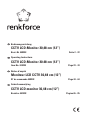 1
1
-
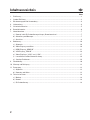 2
2
-
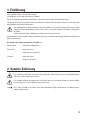 3
3
-
 4
4
-
 5
5
-
 6
6
-
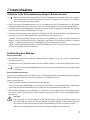 7
7
-
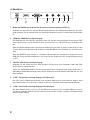 8
8
-
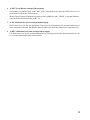 9
9
-
 10
10
-
 11
11
-
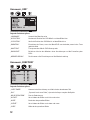 12
12
-
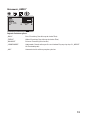 13
13
-
 14
14
-
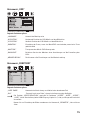 15
15
-
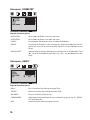 16
16
-
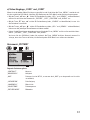 17
17
-
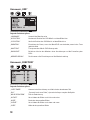 18
18
-
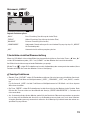 19
19
-
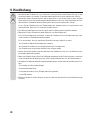 20
20
-
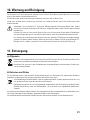 21
21
-
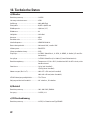 22
22
-
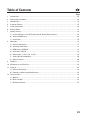 23
23
-
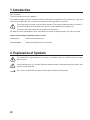 24
24
-
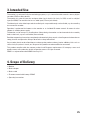 25
25
-
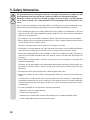 26
26
-
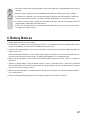 27
27
-
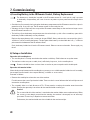 28
28
-
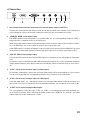 29
29
-
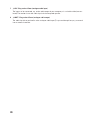 30
30
-
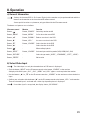 31
31
-
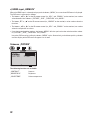 32
32
-
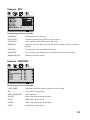 33
33
-
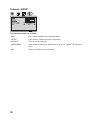 34
34
-
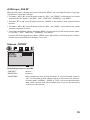 35
35
-
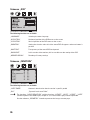 36
36
-
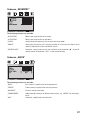 37
37
-
 38
38
-
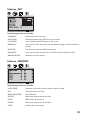 39
39
-
 40
40
-
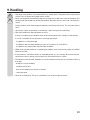 41
41
-
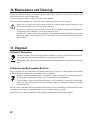 42
42
-
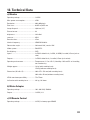 43
43
-
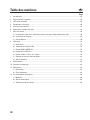 44
44
-
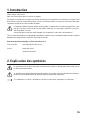 45
45
-
 46
46
-
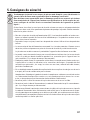 47
47
-
 48
48
-
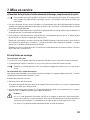 49
49
-
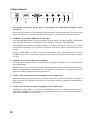 50
50
-
 51
51
-
 52
52
-
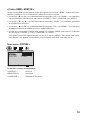 53
53
-
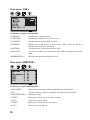 54
54
-
 55
55
-
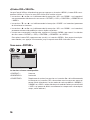 56
56
-
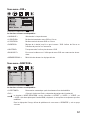 57
57
-
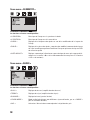 58
58
-
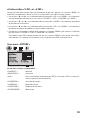 59
59
-
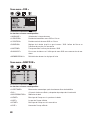 60
60
-
 61
61
-
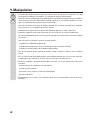 62
62
-
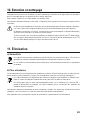 63
63
-
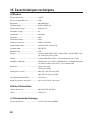 64
64
-
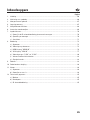 65
65
-
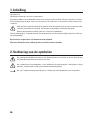 66
66
-
 67
67
-
 68
68
-
 69
69
-
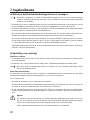 70
70
-
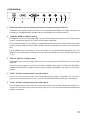 71
71
-
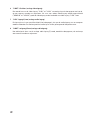 72
72
-
 73
73
-
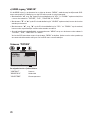 74
74
-
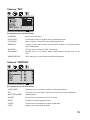 75
75
-
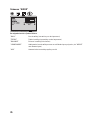 76
76
-
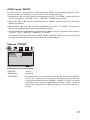 77
77
-
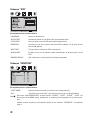 78
78
-
 79
79
-
 80
80
-
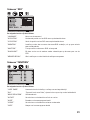 81
81
-
 82
82
-
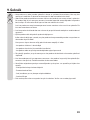 83
83
-
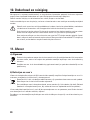 84
84
-
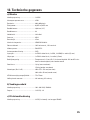 85
85
-
 86
86
-
 87
87
-
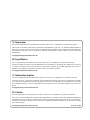 88
88
Renkforce 449238 Le manuel du propriétaire
- Catégorie
- Téléviseurs
- Taper
- Le manuel du propriétaire
dans d''autres langues
- English: Renkforce 449238 Owner's manual
- Deutsch: Renkforce 449238 Bedienungsanleitung
- Nederlands: Renkforce 449238 de handleiding
Documents connexes
Autres documents
-
Eneo VMC-8LCD-CP01 Installation and Operating Instruction
-
Sanyo 42LE1 Manuel utilisateur
-
Eneo VMC-8.4LCD-CM Installation And Operating Instructions Manual
-
Sanyo 32LM5WP Manuel utilisateur
-
Sanyo CE42LM5WP Manuel utilisateur
-
Sanyo Computer Monitor CE42SR1 Manuel utilisateur
-
Speaka Professional 2793804 Manuel utilisateur
-
Speaka SP-MM-710 Manuel utilisateur
-
Speaka Professional SP-TVC-900 Manuel utilisateur
-
Speaka Professional SP-TVCM-510 Manuel utilisateur